두 번 클릭 동작을 작성하고 수정하여 객체를 빠르게 편집할 수 있습니다.
사용자 인터페이스 사용자화(CUI) 편집기 표시
-

 를 클릭합니다. 찾기
를 클릭합니다. 찾기
두 번 클릭 동작 작성
- 사용자화 탭에 있는 <파일 이름>의 사용자화 창에서 두 번 클릭 동작 노드를 마우스 오른쪽 버튼으로 클릭합니다. 새 두 번 클릭 동작을 클릭합니다.
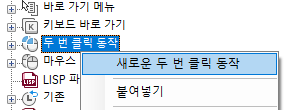
새 두 번 클릭 동작(이름: DoubleClick1)은 두 번 클릭 동작 노드의 맨 아래에 위치합니다.
- DoubleClick1을 마우스 오른쪽 버튼으로 클릭합니다. 이름바꾸기를 클릭하고 새 두 번 클릭 동작 이름을 입력합니다.
- 특성 창에서 다음을 수행합니다.
- 설명 상자에 두 번 클릭 동작에 대한 설명을 입력합니다.
- 객체 이름 상자에 DXF 이름이나 삽입 객체에 사용되는 특수 객체 이름 중 하나를 입력합니다. 이 상자에서 초점을 옮기면 값은 자동으로 대문자로 전환됩니다.
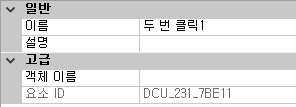
- 두 번 클릭 동작에 추가할 명령을 명령 리스트 창에서 <파일 이름>의 사용자화 창으로 끕니다.
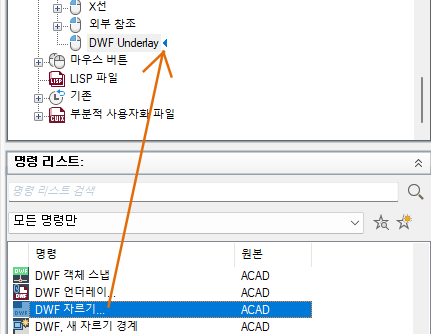 주: 한 번에 명령 하나만 두 번 클릭 동작과 연관시킬 수 있습니다.
주: 한 번에 명령 하나만 두 번 클릭 동작과 연관시킬 수 있습니다. - 적용을 클릭합니다.
두 번 클릭 동작 수정
- 사용자화 탭에 있는 <파일 이름>의 사용자화 창에서 두 번 클릭 동작 노드 옆의 더하기 기호(+)를 클릭하여 노드를 확장합니다.
- 수정하려는 두 번 클릭 동작 옆에 있는 더하기 기호(+)를 클릭하여 확장합니다.
- 두 번 클릭 동작을 선택합니다.
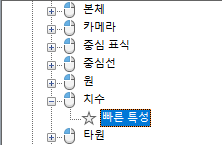
특성 창에 선택한 두 번 클릭 동작의 특성이 표시됩니다.
- 객체 이름 상자에 DXF 이름이나 삽입 객체에 사용되는 특수 객체 이름 중 하나를 입력합니다.
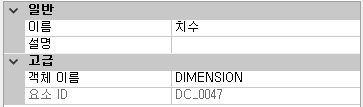
- 두 번 클릭 동작에 할당된 현재 명령을 대치하려면 <파일 이름>의 사용자화 창에서 명령 리스트 창의 명령을 두 번 클릭 동작으로 끌어옵니다.
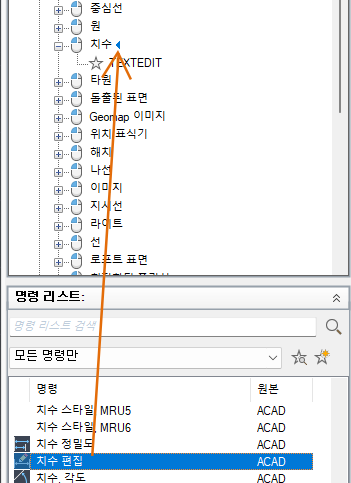
- 적용을 클릭합니다.